Najlepszy ekstraktor kopii zapasowej iPhone'a dla Ciebie - nowy przewodnik 2023
 Zaktualizowane przez Boey Wong / 29 kwietnia 2022 09:15
Zaktualizowane przez Boey Wong / 29 kwietnia 2022 09:15Tworzenie kopii zapasowej iPhone'a jest jednym z podstawowych codziennych zadań niektórych użytkowników, ponieważ nie mogą być zagrożone. W ten sposób mogą wyodrębnić dane iPhone'a, kiedy tylko tego potrzebują. Będą jednak mieli to samo pytanie, jak łatwo uzyskać dostęp do kopii zapasowej iPhone'a.
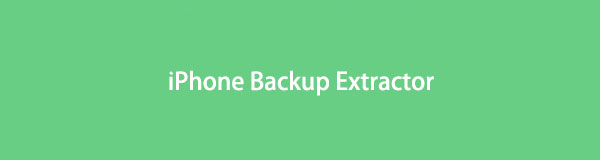
Istnieje nieporozumienie, gdy użytkownicy iPhone'a chcieliby przywrócić kopię zapasową iPhone'a, ponieważ uważają, że mogą to zrobić tylko z całego pliku kopii zapasowej.
Nie martw się, ten post całkowicie wprowadzi wszystko, co musisz wiedzieć o ekstraktorze kopii zapasowych iPhone'a.

Lista przewodników
Część 1. Czy iPhone Backup Extractor jest bezpieczny?
Na rynku dostępnych jest wiele ekstraktorów kopii zapasowych iPhone'a, zawsze należy wybierać niezawodne produkty, ponieważ niektóre z nich mogą spowodować ujawnienie danych. Oto 5 godnych zaufania i bezpiecznych wyborów, których powinieneś dokonać.
1. iCloud
2. iTunes
3. Wyszukiwarka
4. Odzyskiwanie danych iPhone'a FoneLab
5. Transfer danych iPhone'a FoneLab
Jak widać, pierwsze metody 3 to sposoby firmy Apple dostarczane przez oficjalną witrynę Apple do zarządzania danymi iOS między urządzeniami, komputerami i iTunes / Finderem.
Podczas gdy tylne 2 opcje są zaleceniami, które powinieneś wypróbować na komputerze. Jest łatwy w użyciu i nigdy nie zapisze ani nie zmodyfikuje Twoich danych osobowych i prywatności.
Dzięki FoneLab na iOS odzyskasz utracone / usunięte dane iPhone'a, w tym zdjęcia, kontakty, filmy, pliki, WhatsApp, Kik, Snapchat, WeChat i inne dane z kopii zapasowej lub urządzenia iCloud lub iTunes.
- Z łatwością odzyskuj zdjęcia, filmy, kontakty, WhatsApp i inne dane.
- Wyświetl podgląd danych przed odzyskaniem.
- iPhone, iPad i iPod touch są dostępne.
Część 2. Najlepsze oprogramowanie do wyodrębniania iPhone'a
Sposoby Apple umożliwiają tworzenie kopii zapasowych i przywracanie danych iPhone'a bez przeszkód. Są 3 funkcje, których nie możesz przegapić. Ale zanim to zrobisz, powinieneś wykonać kopię zapasową iPhone'a, ponieważ dane iPhone'a zostaną po tym nadpisane.
Opcja 1. iCloud
Jak wiesz, iCloud to usługa w chmurze, która pomaga użytkownikom iOS zarządzać ich urządzeniami i powiązanymi danymi za pomocą prawidłowego konta. Jeśli masz Apple ID, będziesz mieć 5 GB darmowej przestrzeni dyskowej, jak każdy inny użytkownik. Nie ma wątpliwości, że możesz wykonać szczegółowe kroki, aby wyodrębnić kopię zapasową iPhone'a.
Krok 1Resetowanie iPhone'a do ustawień fabrycznych Ustawienia aplikacja> Ogólne > Przenieś lub zresetuj iPhone'a > Wymaż całą zawartość i ustawienia.

Krok 2Skonfiguruj swojego iPhone'a jak zwykle. Na Aplikacja i dane Sekcja, wybierz Przywróć z kopii zapasowej iCloud.
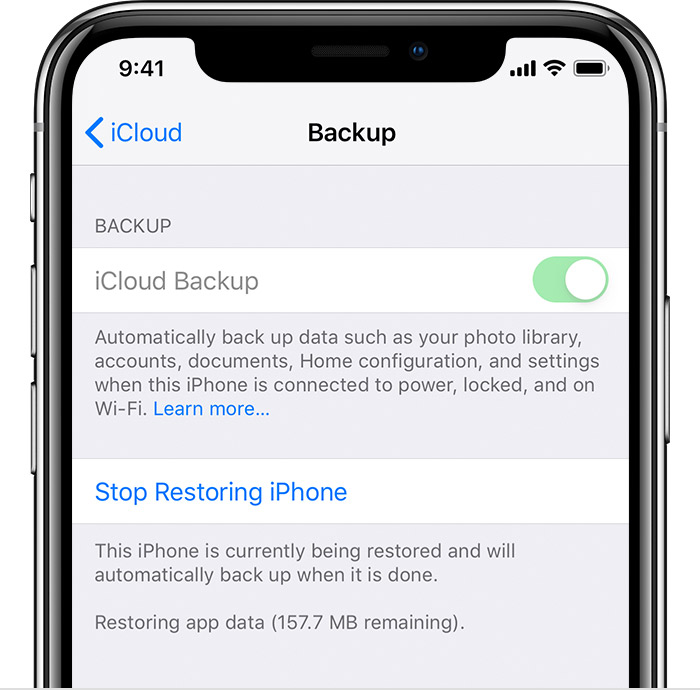
Jeśli ograniczona ilość wolnego miejsca nie jest w stanie Cię zadowolić, wybierz zamiast tego iTunes.
Opcja 2. iTunes
iTunes jest dostępny w systemie Windows i wcześniejszych wersjach macOS do zarządzania danymi iPhone'a. W ten sam sposób możesz go użyć do wyodrębnienia kopii zapasowych iPhone'a za pomocą poniższego samouczka.
Krok 1Uruchom iTunes na komputerze, podłącz iPhone'a do komputera kablem USB. Następnie dotknij Dopuszczać na ekranie iPhone'a, gdy się pojawi.
Krok 2Kliknij ikonę urządzenia, a następnie wybierz Podsumowanie > Przywracanie iPhone.

Krok 3Zostaniesz poproszony o potwierdzenie, że chcesz przywrócić iPhone'a. Zrób to i poczekaj, aż się skończy.
Jeśli używasz Cataliny i później, przejdź do następnej części.
Opcja 3. Wyszukiwarka
Finder zastąpił iTunes w nowszych wersjach macOS, aby synchronizować dane iPhone'a między urządzeniem iOS a komputerem Mac.
Krok 1Otwórz Finder na Macu, podłącz iPhone'a do komputera.
Krok 2Wybierz swój iPhone z lewego panelu, kliknij Przywracanie kopii zapasowej.

Oprócz oficjalnych sposobów powinieneś także wypróbować na komputerze narzędzia innych firm. W przeciwieństwie do wspomnianych powyżej sposobów Apple, mogą one selektywnie przywracać dane iPhone'a bez nadpisywania.
Opcja 4. Odzyskiwanie danych iPhone'a FoneLab
FoneLab iPhone Data Recovery to jedna z najlepszych opcji wyodrębniania kopii zapasowych iPhone'a za pomocą prostych kliknięć. Jeśli masz pliki kopii zapasowej, możesz wyodrębnij zdjęcia kopii zapasowej iPhone'a, kontakty, filmy itp. od nich. Jeśli nie, możesz również bezpośrednio przywracać dane iPhone'a z urządzenia.
Dzięki FoneLab na iOS odzyskasz utracone / usunięte dane iPhone'a, w tym zdjęcia, kontakty, filmy, pliki, WhatsApp, Kik, Snapchat, WeChat i inne dane z kopii zapasowej lub urządzenia iCloud lub iTunes.
- Z łatwością odzyskuj zdjęcia, filmy, kontakty, WhatsApp i inne dane.
- Wyświetl podgląd danych przed odzyskaniem.
- iPhone, iPad i iPod touch są dostępne.
Posiada funkcję podglądu, która pomoże Ci potwierdzić, czy są one tym, czego chcesz przed odzyskaniem. I możesz włączyć jego funkcję, aby wyświetlać usunięte elementy tylko wtedy, gdy wolisz wyodrębnić utracone elementy z iPhone'a.
Co więcej, możesz go pobrać i zainstalować odpowiednio na komputerze z systemem Windows lub macOS. Następnie postępuj zgodnie z instrukcjami, jak go używać do przywracania danych iPhone'a z plików kopii zapasowej.
Tryb 1. Odzyskaj z pliku kopii zapasowej iCloud
Krok 1Podłącz iPhone'a do komputera, a następnie uruchom odzyskiwanie danych iPhone'a. Wybierać Odzyskiwanie danych iPhone'a > Odzyskaj z pliku kopii zapasowej iCloud.

Dzięki FoneLab na iOS odzyskasz utracone / usunięte dane iPhone'a, w tym zdjęcia, kontakty, filmy, pliki, WhatsApp, Kik, Snapchat, WeChat i inne dane z kopii zapasowej lub urządzenia iCloud lub iTunes.
- Z łatwością odzyskuj zdjęcia, filmy, kontakty, WhatsApp i inne dane.
- Wyświetl podgląd danych przed odzyskaniem.
- iPhone, iPad i iPod touch są dostępne.
Krok 2Zostaniesz poproszony o podanie swojego konta iCloud i hasła, aby się zalogować.

Krok 3Wybierz jeden z plików kopii zapasowej, kliknij Do pobrania przycisk.
Krok 4Wyświetl pliki kopii zapasowej, wybierz elementy, które chcesz przywrócić, kliknij Recover przycisk.

Tryb 2. Odzyskaj z pliku kopii zapasowej iTunes
Krok 1Wybierz odzyskiwanie danych iPhone'a > Odzyskaj z pliku kopii zapasowej iTunes.
Dzięki FoneLab na iOS odzyskasz utracone / usunięte dane iPhone'a, w tym zdjęcia, kontakty, filmy, pliki, WhatsApp, Kik, Snapchat, WeChat i inne dane z kopii zapasowej lub urządzenia iCloud lub iTunes.
- Z łatwością odzyskuj zdjęcia, filmy, kontakty, WhatsApp i inne dane.
- Wyświetl podgląd danych przed odzyskaniem.
- iPhone, iPad i iPod touch są dostępne.
Krok 2Wybierz plik kopii zapasowej i kliknij Rozpocznij skanowanie.
Krok 3Wyświetl podgląd i sprawdź poszukiwane pliki, kliknij Recover.
Możesz przeglądać kopie zapasowe iPhone'a lub usunięte dane za pomocą powyższych metod, jeśli chcesz wyodrębnić istniejące dane tylko z iPhone'a, możesz także spróbować transferu danych iPhone'a.
Opcja 5. Transfer danych iPhone'a FoneLab
FoneTrans dla iOS to narzędzie innej firmy, które pomaga bez przeszkód zarządzać danymi iOS między komputerami, urządzeniami iOS i iTunes. Jest to również profesjonalna i wygodna metoda dodawania lub usuwania kontaktów, tworzenia dzwonków, uzyskiwania dostępu do biblioteki iTunes itp. Jeśli chcesz spróbować wyodrębnić kopię zapasową iPhone'a z iTunes, wykonaj poniższe czynności.
Dzięki FoneTrans na iOS będziesz mógł swobodnie przesyłać dane z iPhone'a na komputer. Możesz nie tylko przesyłać wiadomości tekstowe iPhone'a do komputera, ale także zdjęcia, filmy i kontakty można łatwo przenosić na komputer.
- Z łatwością przesyłaj zdjęcia, filmy, kontakty, WhatsApp i inne dane.
- Wyświetl podgląd danych przed przesłaniem.
- iPhone, iPad i iPod touch są dostępne.
Krok 1Pobierz FoneTrans na iOS na komputer, a następnie zainstaluj go. Podłącz iPhone'a do komputera.
Krok 2Po wykryciu kliknij Biblioteka iTunes z dolnych opcji.
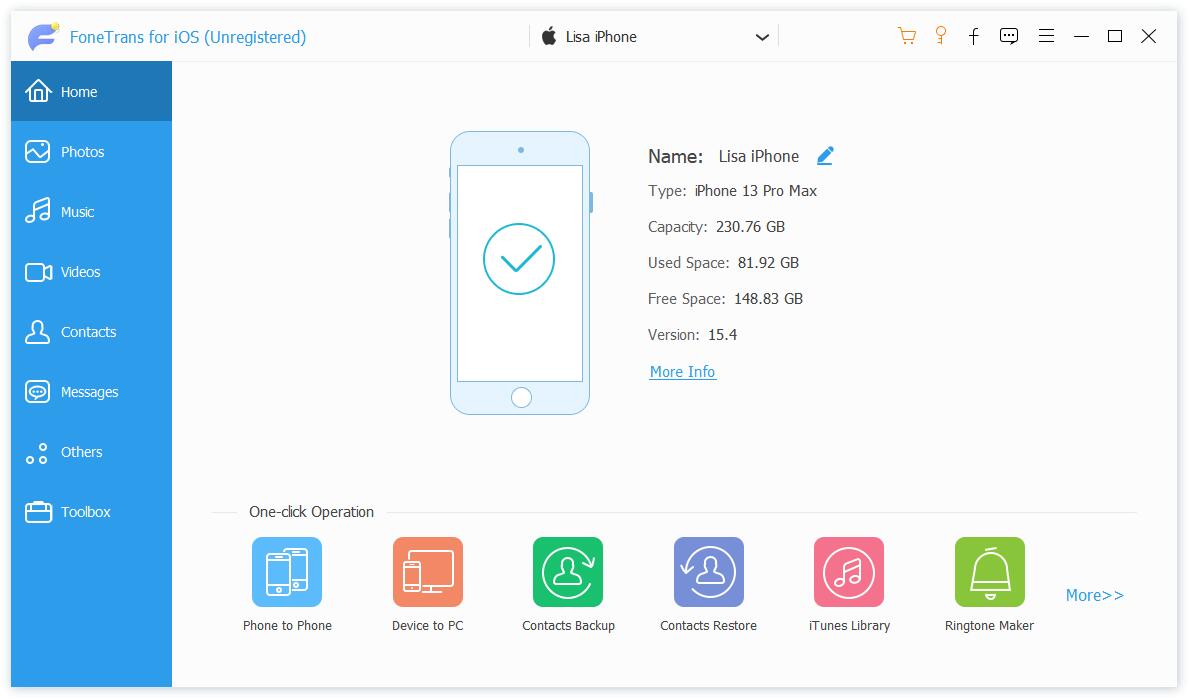
Krok 3Jeśli nie chcesz synchronizować wszystkich danych na iPhonie, wybierz Wyświetl bibliotekę iTunes.
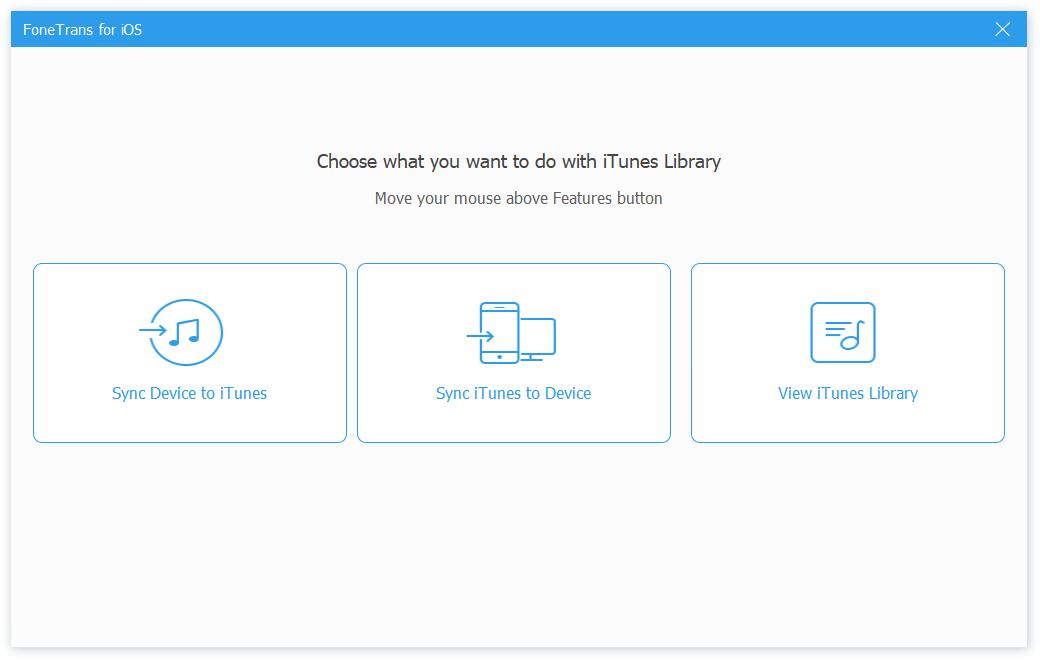
Krok 4Wybierz żądane przedmioty, kliknij eksport ikonę, aby przenieść je odpowiednio do urządzenia lub komputera.
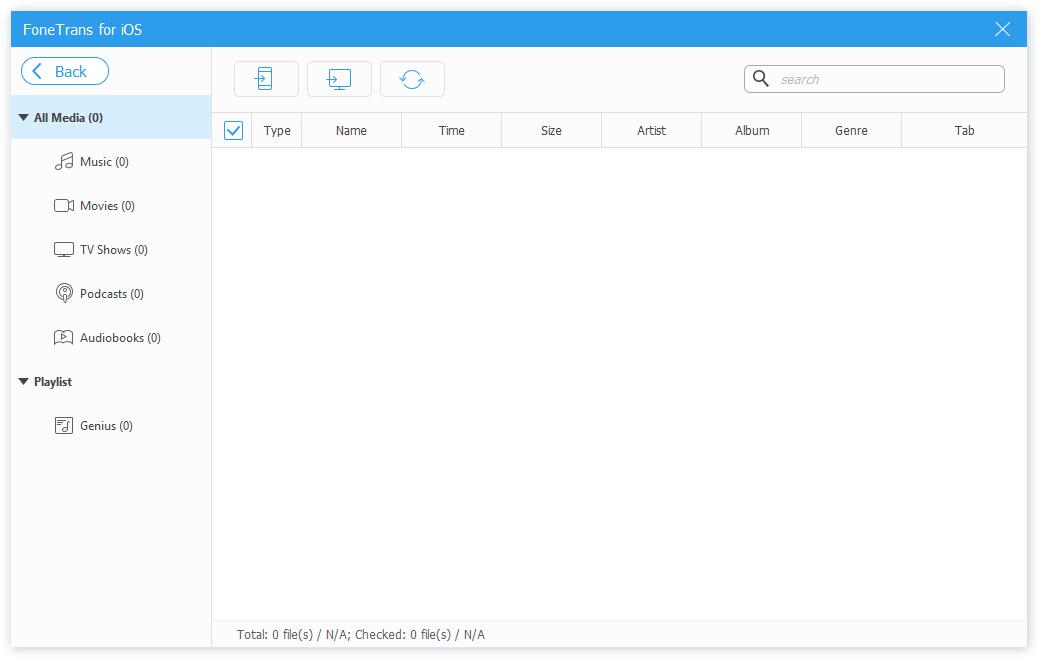
Jak widać, nie możesz zarządzać plikami kopii zapasowej iCloud za pomocą transferu danych iPhone'a. Jeśli chcesz, po prostu przejdź do opcji 4, aby dowiedzieć się, jak korzystać z tego ekstraktora danych iPhone'a.
Dzięki FoneTrans na iOS będziesz mógł swobodnie przesyłać dane z iPhone'a na komputer. Możesz nie tylko przesyłać wiadomości tekstowe iPhone'a do komputera, ale także zdjęcia, filmy i kontakty można łatwo przenosić na komputer.
- Z łatwością przesyłaj zdjęcia, filmy, kontakty, WhatsApp i inne dane.
- Wyświetl podgląd danych przed przesłaniem.
- iPhone, iPad i iPod touch są dostępne.
Część 3. Często zadawane pytania dotyczące iPhone Backup Extractor
1. Jak długo trwa tworzenie kopii zapasowej iTunes?
Zależy to od stanu połączenia internetowego i rozmiaru pliku. I proszę NIE odłączać iPhone'a podczas procedury. Dlatego zaleca się wypróbowanie kopii zapasowej i przywracania danych iOS, aby wykonać kopię zapasową danych iPhone'a w ciągu kilku minut.
2. Czy iPhone Backup Extractor jest bezpłatny?
Istnieje kilka bezpłatnych opcji, takich jak iCloud, iTunes i Finder. A my polecimy Ci wybrać odzyskiwanie danych FoneLab iPhone lub FoneTrans dla iOS ze względu na ich wygodę i wydajność.
3. Jak wyodrębnić kopię zapasową iPhone'a z komputera Mac?
Zarówno odzyskiwanie danych iPhone'a, jak i przesyłanie danych iPhone'a są dostępne na Macu, aby wyodrębnić dane iPhone'a z plików kopii zapasowej iTunes. Jeśli chcesz przywrócić dane z kopii zapasowej iCloud, wybierz przednią.
To wszystko o tym, jak wyodrębnić kopie zapasowe iPhone'a za pomocą najskuteczniejszych metod i ich szczegółowych instrukcji. Po demonstracji powinieneś stwierdzić, że jedno i drugie FoneLab iPhone Data Recovery i FoneTrans dla iOS może pomóc w wyodrębnieniu danych iPhone'a bez utraty danych. Dlaczego nie pobrać i spróbować już teraz!
